
Početak rada s Upravljanjem glasom na Macu
Značajkom Upravljanje glasom na Macu možete koristiti svoj glas za navigiranje radnom površinom i aplikacijama, interakciju sa stavkama na zaslonu, diktiranje i uređivanje teksta i ostalo. Naučite ove osnove kako biste brzo mogli započeti s radom.
Uključivanje aplikacije Upravljanje glasom
Odaberite Apple izbornik ![]() > Postavke sustava, kliknite Pristupačnost
> Postavke sustava, kliknite Pristupačnost ![]() u rubnom stupcu, kliknite Upravljanje glasom s desne strane (možda ćete morati listati prema dolje), zatim uključite Upravljanje glasom.
u rubnom stupcu, kliknite Upravljanje glasom s desne strane (možda ćete morati listati prema dolje), zatim uključite Upravljanje glasom.
Otvaranje postavki Upravljanja glasom
Kad prvi put uključite Upravljanje glasom, vaš Mac mora biti spojen na internet kako bi se dovršilo jednokratno preuzimanje s Applea. Nakon toga vam za uporabu Upravljanja glasom ne treba internetska veza.
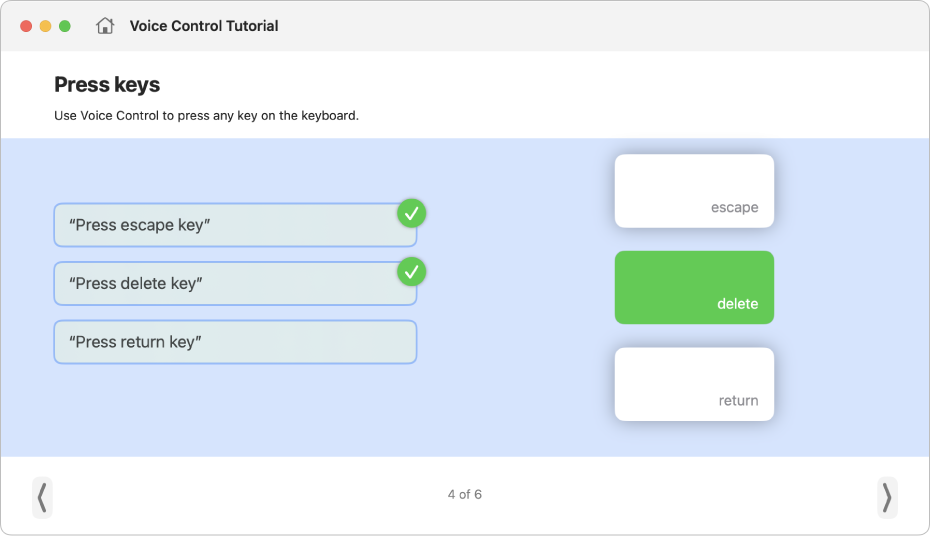
Učenje i vježbanje
Pomoću interaktivnih Uputa za Upravljanje glasom možete naučiti kako Upravljanje glasom radi i praktične osnovne naredbe.
![]() Upravljanje glasom: Izgovorite “Open Voice Control Tutorial.”
Upravljanje glasom: Izgovorite “Open Voice Control Tutorial.”
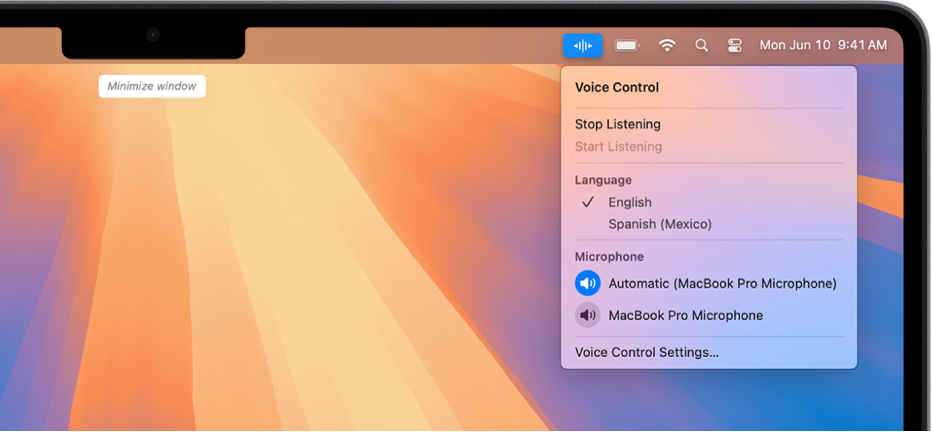
Počnite koristiti naredbe
Za navigiranje računalom Mac i interakciju sa stavkama na zaslonu samo izgovorite naredbu.
![]() Upravljanje glasom: Izgovorite, primjerice, “Open Mail,” “Scroll down” ili “Click Done”.
Upravljanje glasom: Izgovorite, primjerice, “Open Mail,” “Scroll down” ili “Click Done”.
Ako izgovorite nešto što je slično prihvaćenoj naredbi Upravljanja glasom, pri vrhu zaslona pojavljuju se predložene naredbe.
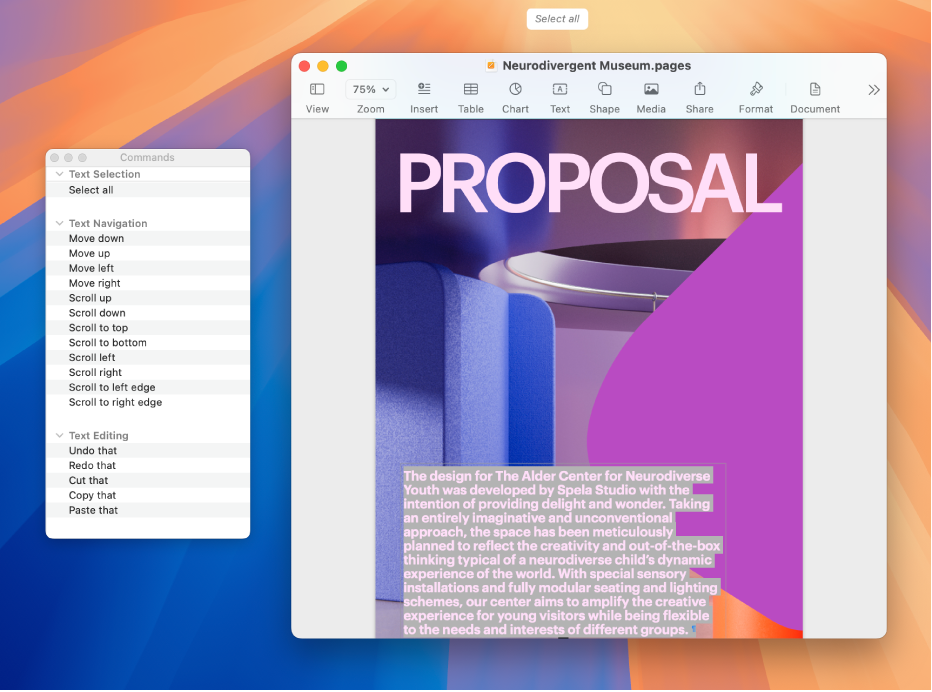
Pogledajte koje naredbe možete koristiti
Prikažite popis dostupnih naredbi temeljenih na aplikaciji koju koristite i onome što trenutačno radite.
![]() Upravljanje glasom: Izgovorite “Show commands”.
Upravljanje glasom: Izgovorite “Show commands”.
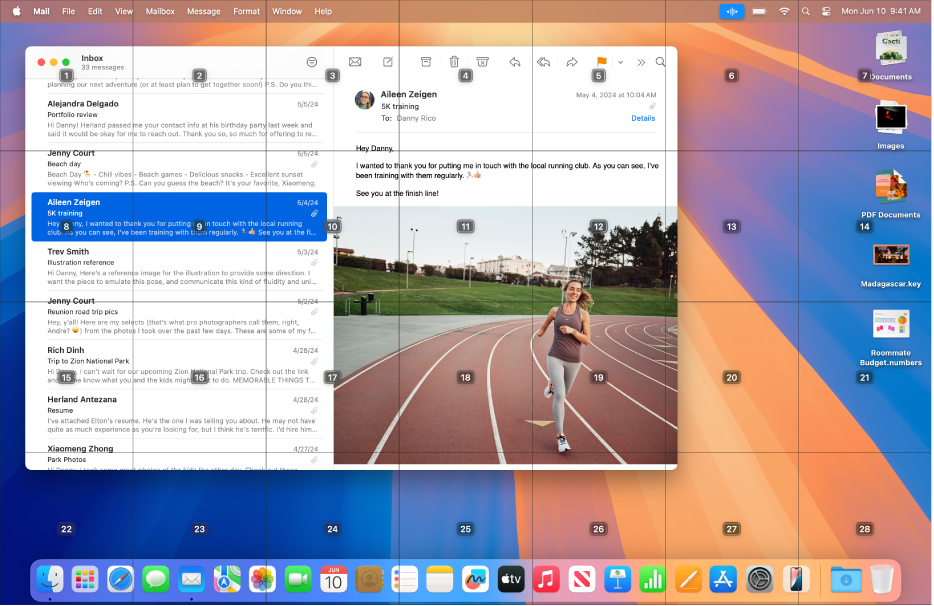
Prikažite brojeve, nazive ili rešetku
Ako niste sigurni kako nešto nazvati, možete prikazati naziv ili broj pored svake stavke na zaslonu ili prikazati numeriranu rešetku.
![]() Upravljanje glasom: Izgovorite “Show names”, “Show numbers” ili “Show grid”.
Upravljanje glasom: Izgovorite “Show names”, “Show numbers” ili “Show grid”.
Za interakciju sa stavkom ili područjem zaslona izgovorite njihov naziv ili broj, ili izgovorite naredbu kao što je “Click”, nakon koje slijedi naziv ili broj.
Želite li saznati više?